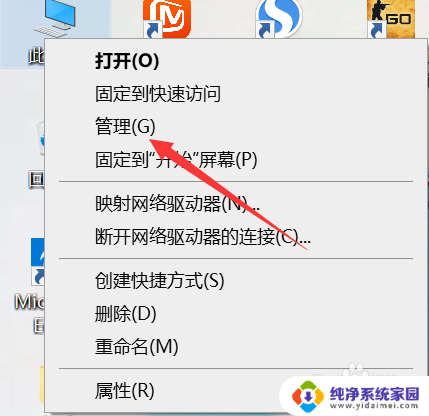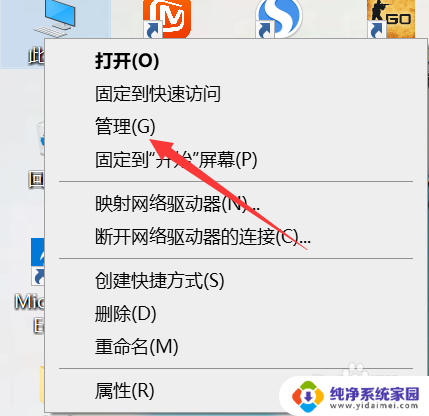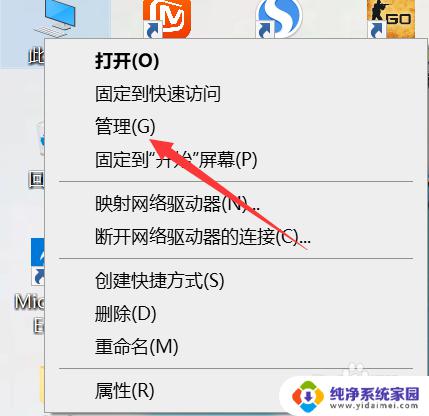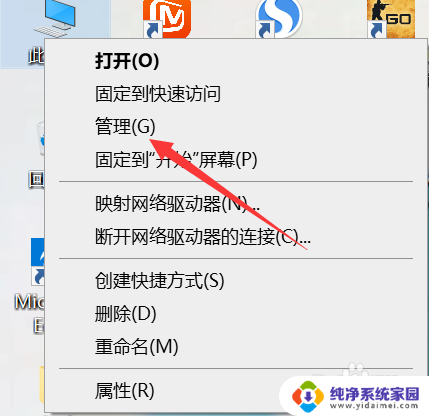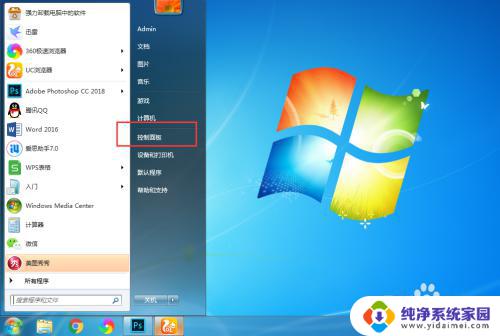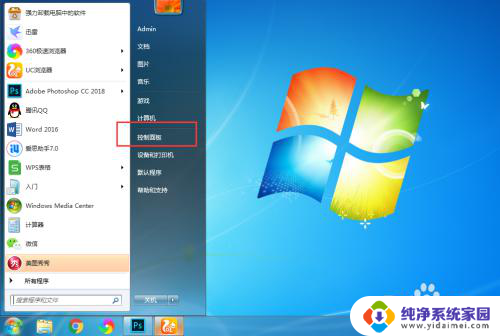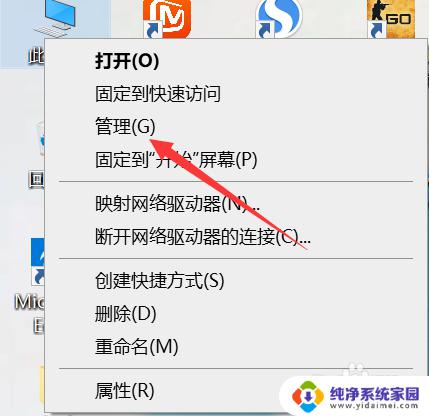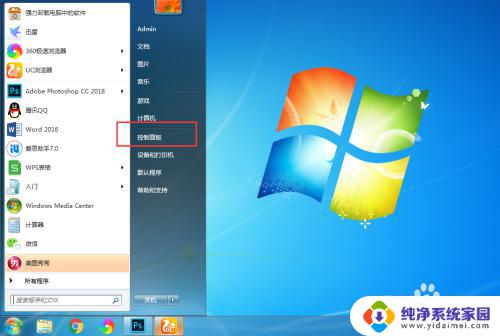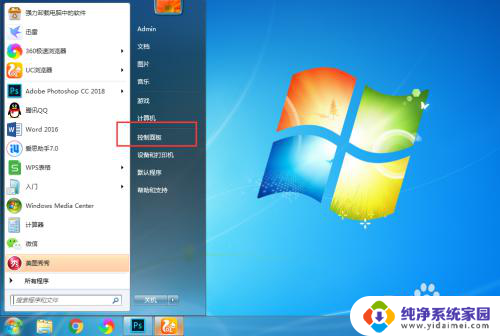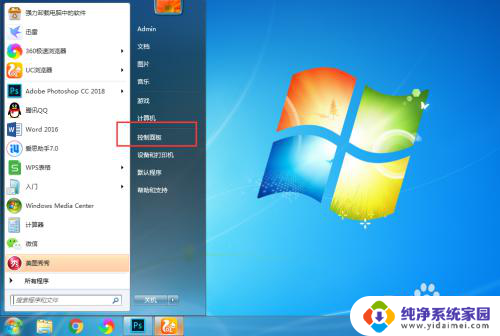笔记本怎么搜不到无线网 笔记本电脑无法搜索到Wifi网络怎么办
更新时间:2024-01-18 14:49:42作者:jiang
随着科技的高速发展,笔记本电脑已经成为人们生活中不可或缺的工具之一,有时我们可能会遇到一个令人头疼的问题:无法搜索到Wi-Fi网络。当我们急需上网时,这个问题无疑会让我们感到困惑和沮丧。当笔记本电脑无法搜索到Wi-Fi网络时,我们应该如何解决呢?在本文中我将为大家分享一些实用的方法和技巧,帮助您轻松解决这个问题。无论是初学者还是有一定电脑使用经验的人士,都能从中受益。接下来让我们一起来探索吧!
步骤如下:
1.右键点击【此电脑】,选择【管理】,如图所示。
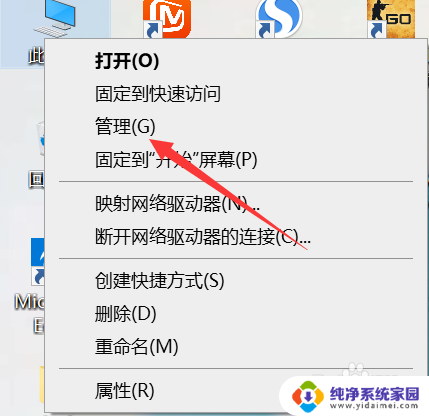
2.打开【设备管理器】,如图所示。
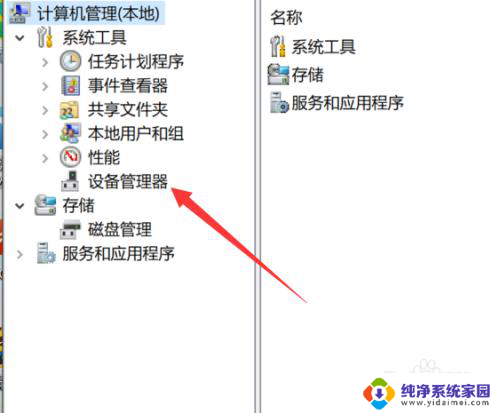
3.点击【网络适配器】,如图所示。
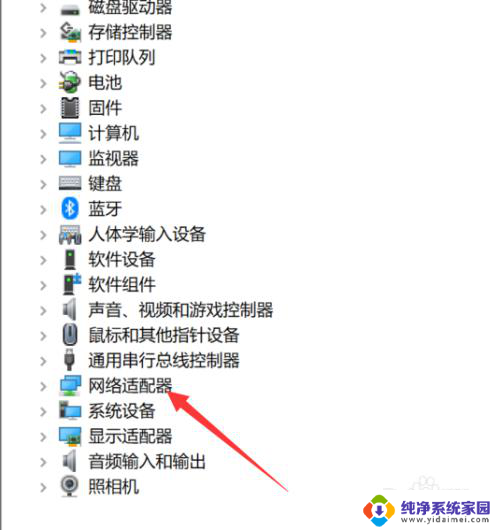
4.查找是否有【Wireless】,也就是是否有【无线网卡】。如图所示。
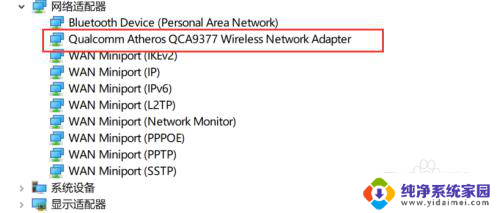
5.打开【设置】,如图所示。
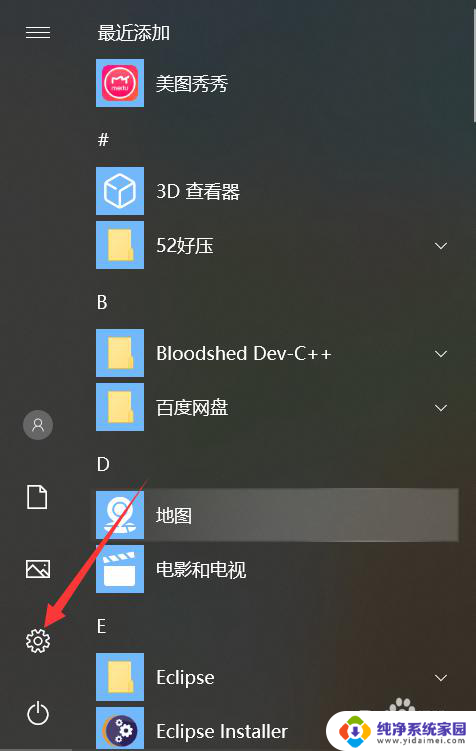
6.点击【网络与Internet】,如图所示。
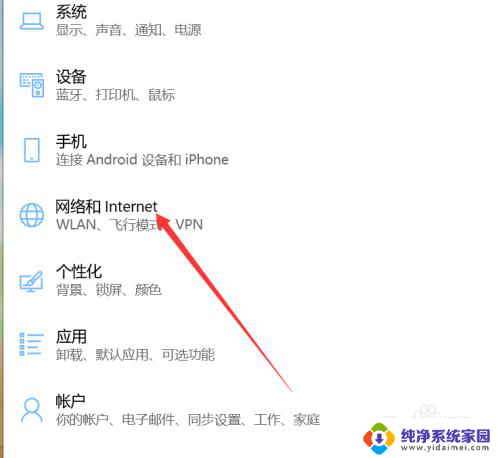
7.点击【更改适配器选项】,如图所示。
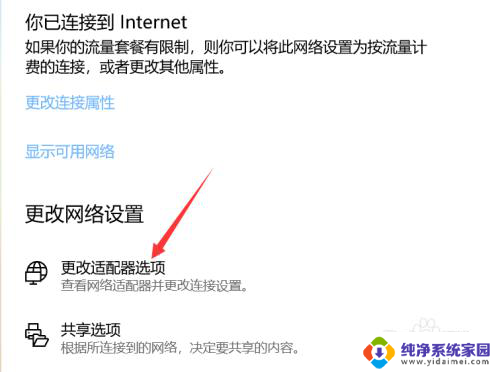
8.右键点击【WLAN】,选择【启用】
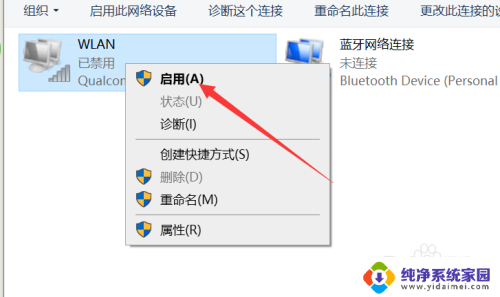
以上是关于笔记本无法搜索到无线网络的所有内容,如果您遇到相同的问题,可以参考本文中介绍的步骤来进行修复,希望这些步骤对您有所帮助。